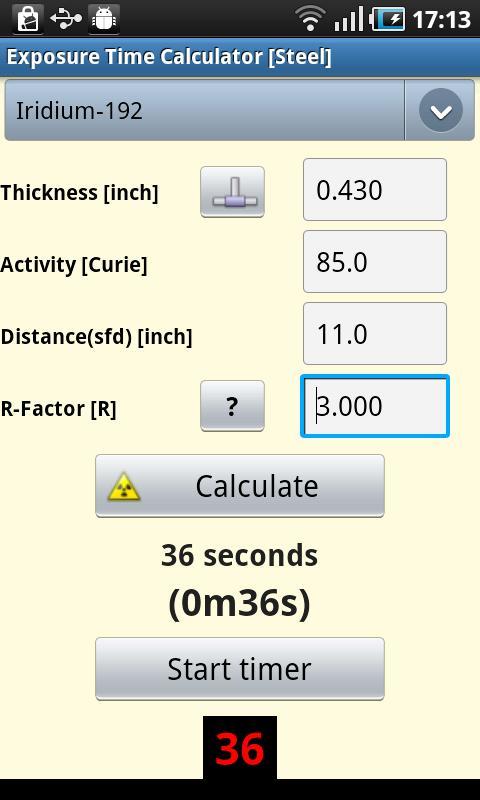9.67
9.67
 4.05MB
4.05MB
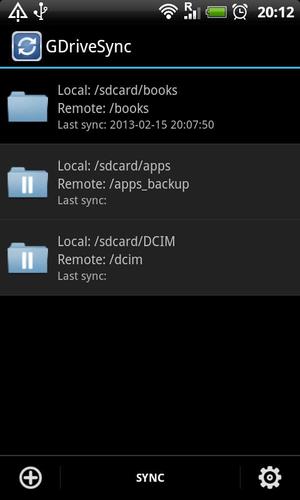
7.7
一鍵單擊電話之間的文件夾和Google驅動器雲之間的文件夾
GDriveSync可以讓您在手機和Google Drive存儲之間使用1鍵或自動的Google Drive存儲夾,包括照片,視頻和其他所有內容。它易於使用和日常使用。
特徵:
★1鍵或自動同步文件夾
★多個同步模式支持,包括兩種方式,僅上傳並僅下載。
★可以同步多個文件夾。
★支持多個存放物,包括內部存儲,外部SD卡和系統文件夾同步。
★在可配置間隔中自動同步
★衝突選項可以解決不同位置上不同文件版本
★WiFi唯一的選項
★備份和還原
同步模式(同步類型)詳細信息:
✔雙向同步 - 確認。如果在不同的位置(版本衝突)上更改了一個文件/文件夾,則GDriveSync將彈出一個對話框,以詢問如何繼續同步。
✔雙向同步 - 上傳。類似於上述“確認”選項, GDriveSync將將本地更改的文件上傳到覆蓋遠程副本。
✔雙向同步 - 下載。類似於上面的“確認”選項, GDriveSync將下載遠程副本以覆蓋本地文件。
✔僅上傳。這是一種方式同步。僅將本地添加/修改的文件/文件夾同步(上傳)到Google Drive存儲。這可以用於備份目的。
✔僅下載。這是一種方式同步。僅將遠程添加/修改的文件/文件夾同步(下載)到本地手機。
✔禁用同步。文件夾同步被禁用。
指示:
1。首次使用Google Drive選擇Google帳戶
2。將同步文件夾盡可能多地添加。默認情況下,它在添加同步文件夾時打開了主要的外部存儲。您可以單擊“父”或返回按鈕以導航到其他文件夾。但是,如果所選的同步文件夾不在主要外部存儲中,例如係統文件夾或SD卡文件夾,則僅由於系統限製而在同步類型對話框中只能使用上傳選項。
3。啟用“自動同步”以進行自動同步,或者只需單擊“同步”即可通過手動開始同步
長點擊文件夾以查看更多選項
支持:
電子郵件:[email protected]
November 5, 2025

November 5, 2025
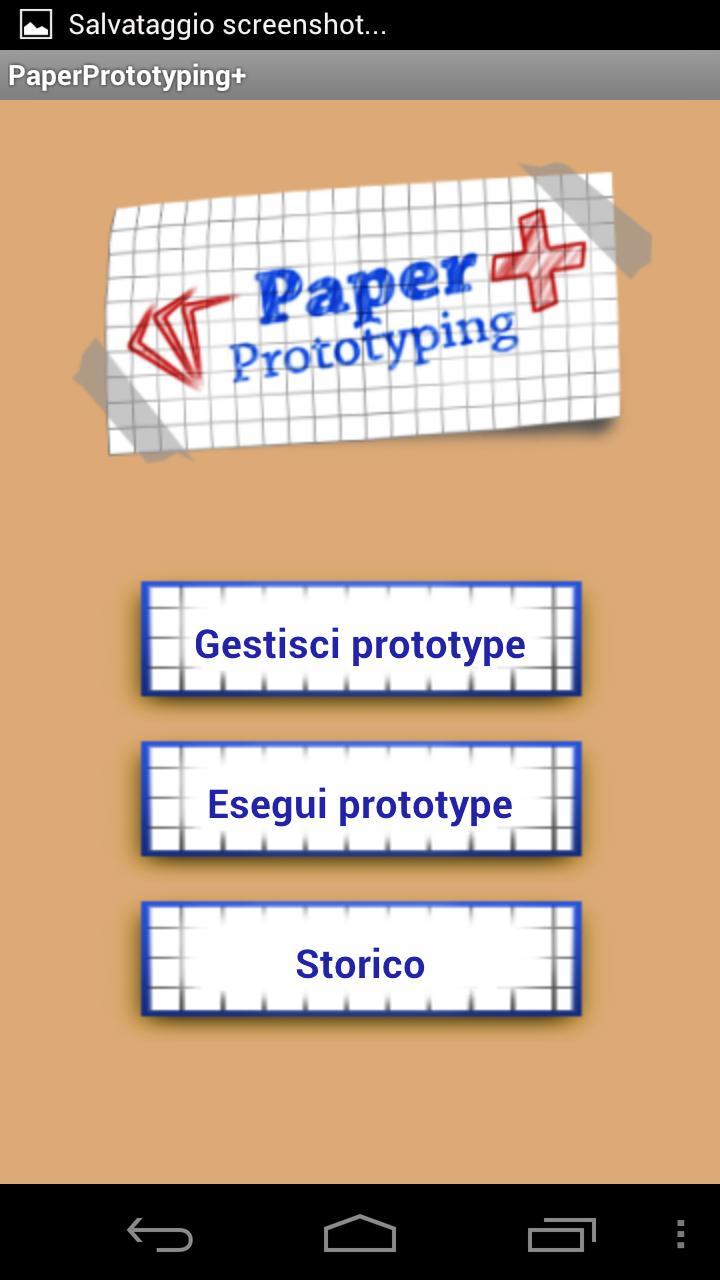
November 5, 2025
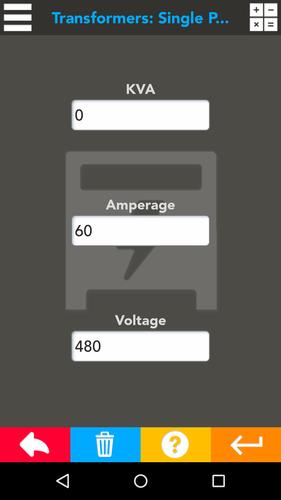
November 4, 2025
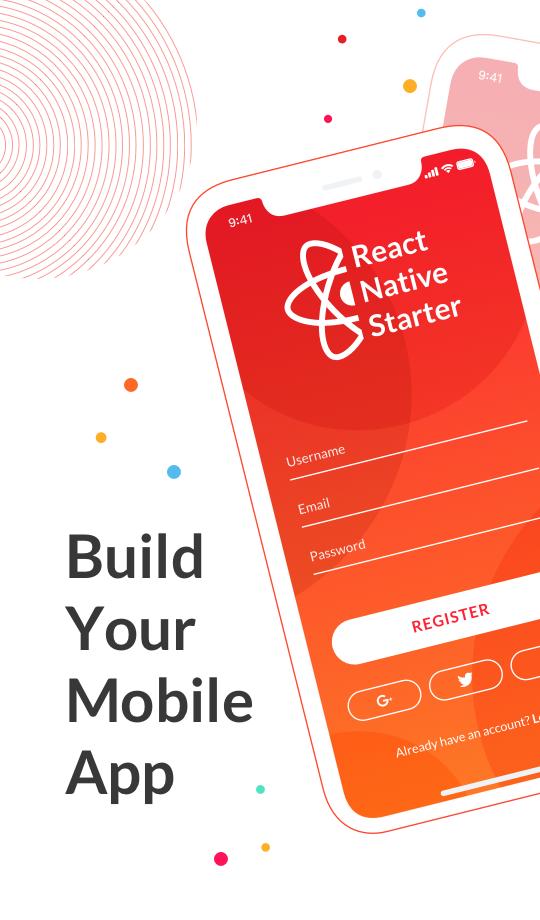
November 3, 2025
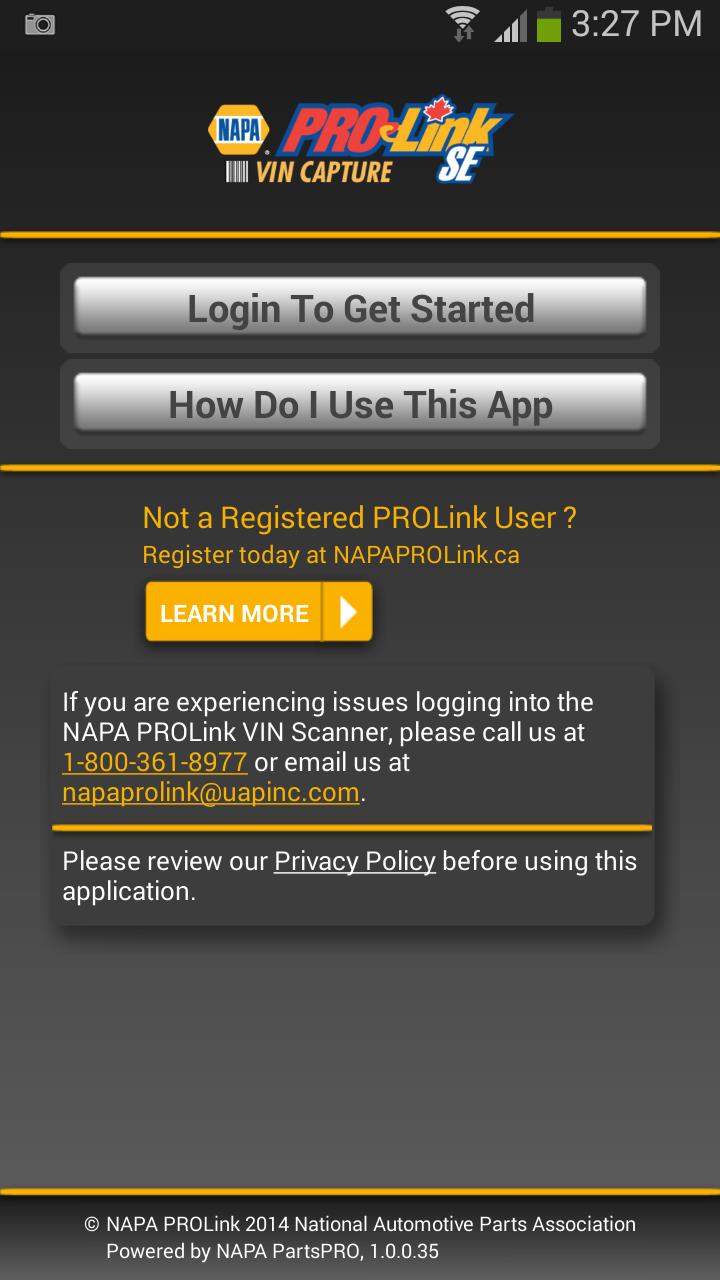
November 3, 2025

November 3, 2025
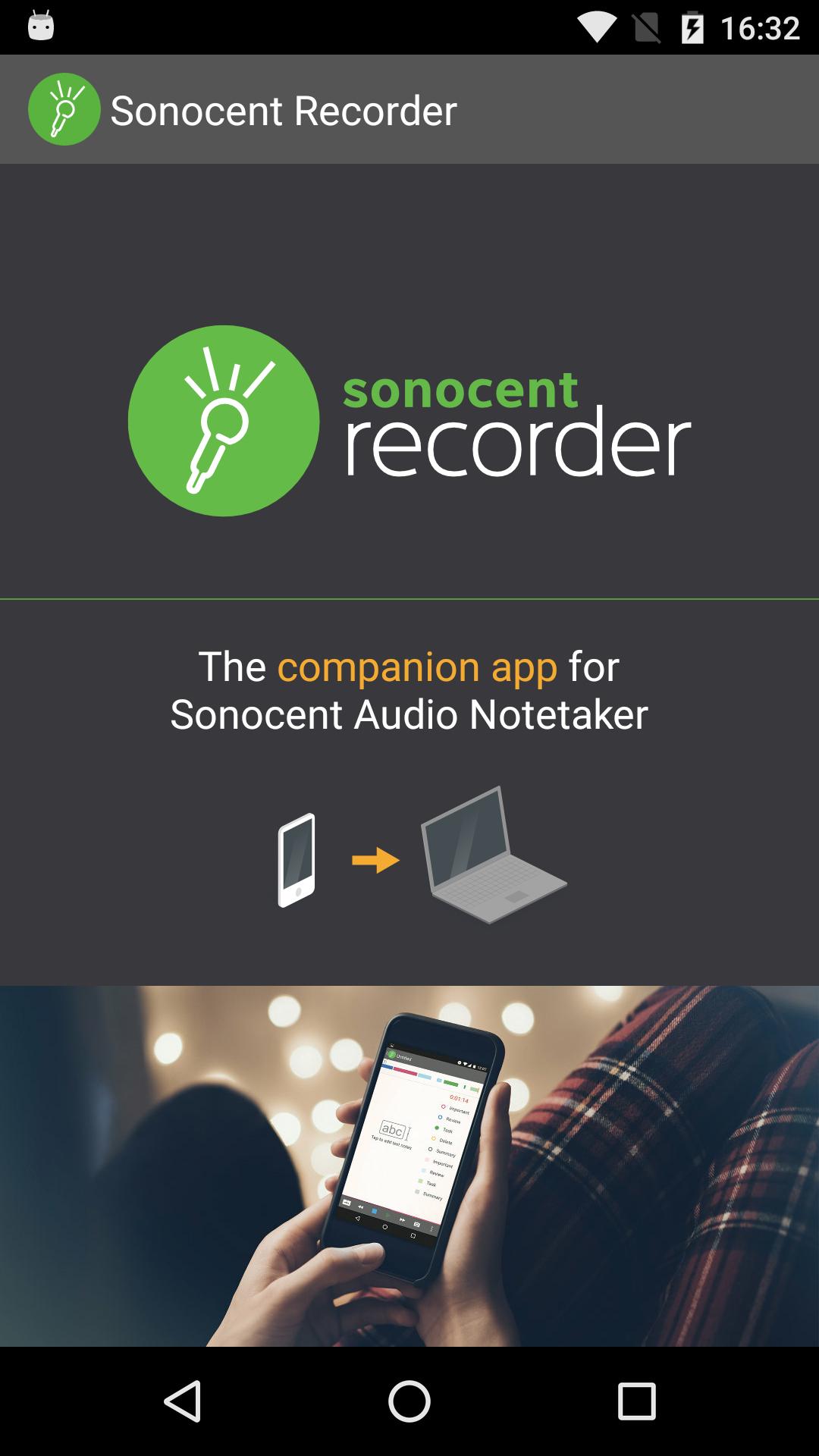
November 2, 2025
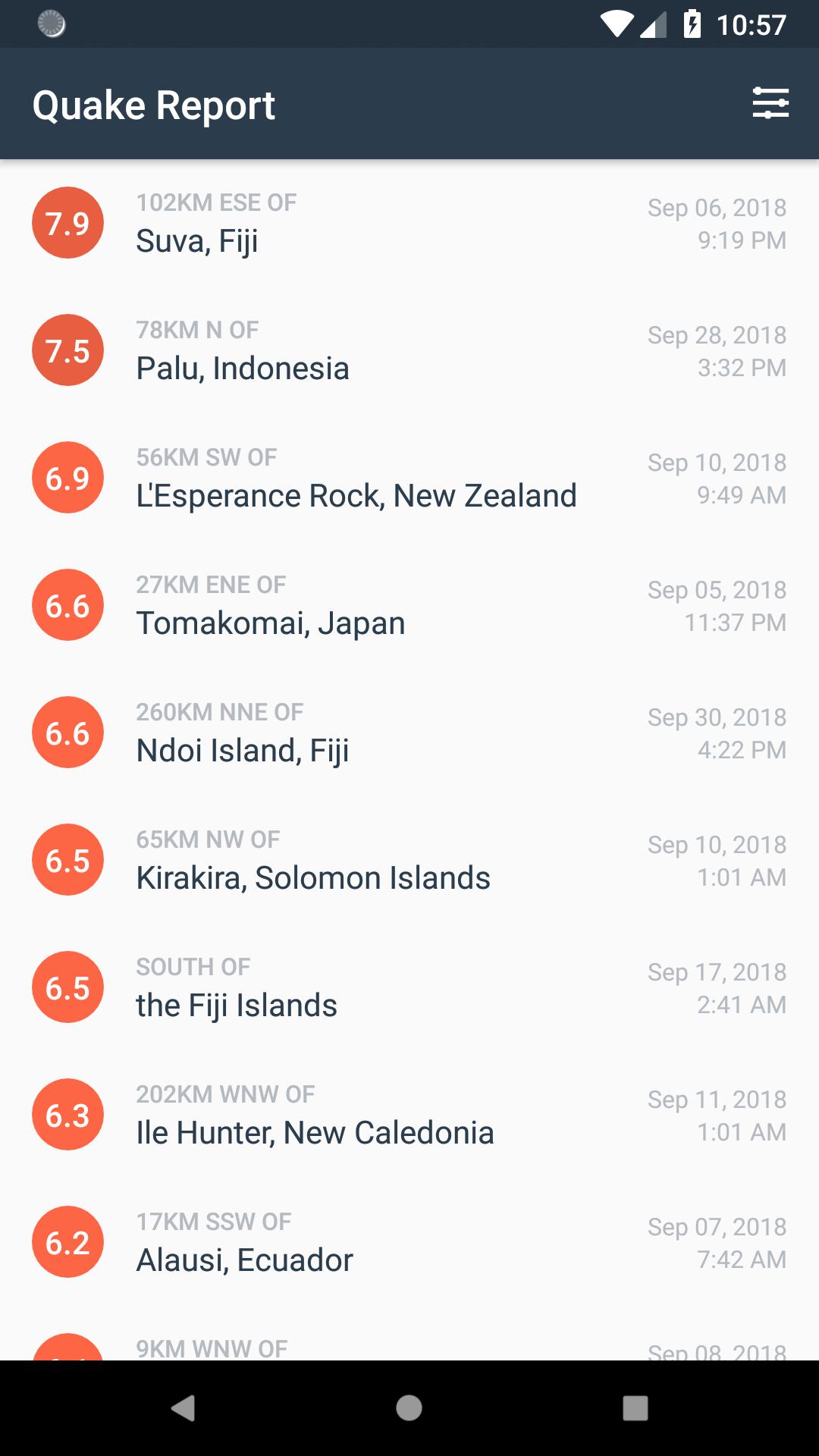
November 2, 2025
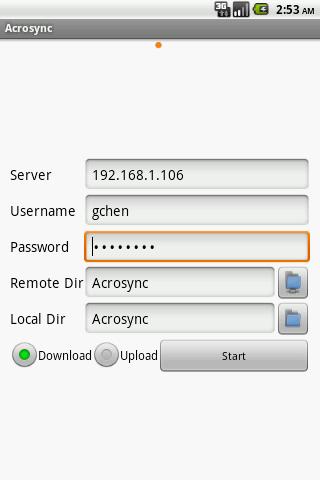
November 2, 2025
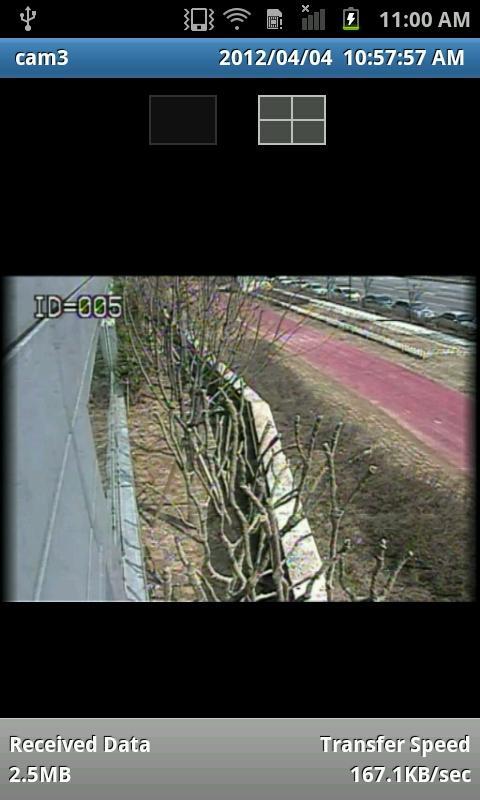
November 1, 2025
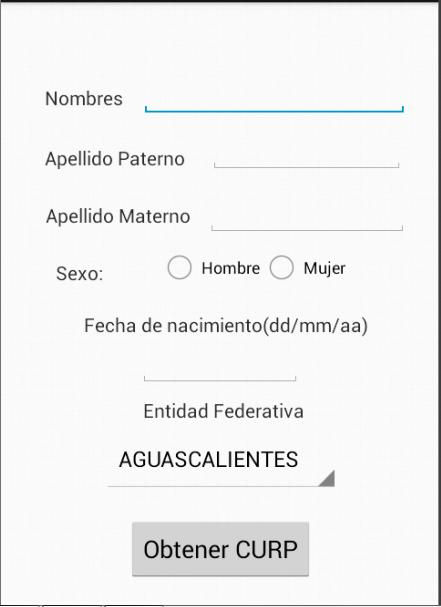
November 1, 2025